- Συγγραφέας Abigail Brown [email protected].
- Public 2023-12-17 06:44.
- Τελευταία τροποποίηση 2025-01-24 12:06.
Τι πρέπει να γνωρίζετε
- Word 2007: Επιλέξτε Κριτική > Αλλαγές κομματιού > > Προβολή αλλαγών για να ενεργοποιήσετε την παρακολούθηση.
- Word 2003: Επιλέξτε Προβολή > Γραμμές εργαλείων > Αναθεώρηση για να ενεργοποιήσετε την αλλαγή διαδρομής.
Αυτό το άρθρο εξηγεί πώς να χρησιμοποιήσετε τη δυνατότητα παρακολούθησης αλλαγών στο Microsoft Word 2007 και 2003.
Ενεργοποίηση αλλαγών κομματιού

Δείτε πώς μπορείτε να ενεργοποιήσετε τις αλλαγές παρακολούθησης στο Word 2007 και νεότερες εκδόσεις:
- Κάντε κλικ στην επιλογή μενού Review.
- Κάντε κλικ στο Track Changes στην κορδέλα.
- Κάντε κλικ στο Παρακολούθηση αλλαγών στο αναπτυσσόμενο μενού.
Εάν έχετε Word 2003, ορίστε πώς μπορείτε να ενεργοποιήσετε την παρακολούθηση αλλαγών:
- Κάντε κλικ στην επιλογή μενού Προβολή.
- Κλικ Γραμμές εργαλείων.
- Κάντε κλικ στο Reviewing στο αναπτυσσόμενο μενού για να ανοίξετε τη γραμμή εργαλείων κριτικής.
- Εάν το εικονίδιο Track Changes δεν είναι επισημασμένο, κάντε κλικ στο εικονίδιο (δεύτερο από δεξιά στη γραμμή εργαλείων Reviewing). Το εικονίδιο επισημαίνεται με πορτοκαλί φόντο για να σας ενημερώσει ότι η λειτουργία είναι ενεργοποιημένη.
Τώρα όταν ξεκινήσετε την παρακολούθηση, θα βλέπετε γραμμές αλλαγής στο αριστερό περιθώριο όλων των σελίδων σας καθώς κάνετε αλλαγές.
Αποδοχή και απόρριψη αλλαγών

Στο Word 2007 και νεότερες εκδόσεις, βλέπετε την προβολή Απλής σήμανσης από προεπιλογή όταν παρακολουθείτε τις αλλαγές. Αυτό σημαίνει ότι θα δείτε γραμμές αλλαγής στο αριστερό περιθώριο δίπλα στο κείμενο που έχει αλλάξει, αλλά δεν θα δείτε καμία αλλαγή στο κείμενο.
Όταν αποφασίσετε να αποδεχτείτε ή να απορρίψετε μια αλλαγή στο έγγραφο που έχετε κάνει εσείς ή κάποιος άλλος, ορίστε πώς να επισημάνετε την αλλαγή ως αποδεκτή ή απόρριψη στο Word 2007 και μεταγενέστερα:
- Κάντε κλικ στην πρόταση ή το μπλοκ κειμένου που περιέχει την αλλαγή.
- Κάντε κλικ στην επιλογή μενού Review, εάν χρειάζεται.
- Κάντε κλικ στο Αποδοχή ή Απόρριψη στη γραμμή εργαλείων.
Εάν κάνετε κλικ στην Αποδοχή, η γραμμή αλλαγής εξαφανίζεται και το κείμενο παραμένει. Εάν κάνετε κλικ στην Απόρριψη, η γραμμή αλλαγής εξαφανίζεται και το κείμενο διαγράφεται. Σε κάθε περίπτωση, το Track Changes μετακινείται στην επόμενη αλλαγή στο έγγραφο και μπορείτε να αποφασίσετε εάν θέλετε να αποδεχτείτε ή να απορρίψετε την επόμενη αλλαγή.
Εάν χρησιμοποιείτε το Word 2003, ορίστε τι πρέπει να κάνετε:
- Επιλέξτε το επεξεργασμένο κείμενο.
- Ανοίξτε τη γραμμή εργαλείων κριτικής όπως κάνατε νωρίτερα σε αυτό το άρθρο.
- Στη γραμμή εργαλείων, κάντε κλικ στο Αποδοχή ή απόρριψη αλλαγών.
- Στο παράθυρο Αποδοχή ή Απόρριψη αλλαγών, κάντε κλικ στο Αποδοχή για να αποδεχτείτε την αλλαγή ή κάντε κλικ στο Απόρριψη για να την απορρίψετε.
- Κάντε κλικ στο κουμπί δεξί βέλος Εύρεση για να μεταβείτε στην επόμενη αλλαγή.
- Επαναλάβετε τα βήματα 1-5 όπως χρειάζεται. Όταν τελειώσετε, κλείστε το παράθυρο κάνοντας κλικ στο Close.
Ενεργοποίηση και απενεργοποίηση της παρακολούθησης κλειδώματος

Μπορείτε να εμποδίσετε κάποιον να απενεργοποιήσει τις Αλλαγές παρακολούθησης ενεργοποιώντας το Κλείδωμα παρακολούθησης και, στη συνέχεια, προσθέτοντας έναν κωδικό πρόσβασης, αν θέλετε. Ο κωδικός πρόσβασης είναι προαιρετικός, αλλά μπορεί να θέλετε να τον προσθέσετε εάν άλλα άτομα που εξετάζουν το έγγραφο και διαγράφουν κατά λάθος (ή όχι) τις αλλαγές άλλων σχολιαστών.
Δείτε πώς να κλειδώσετε την παρακολούθηση στο Word 2007 και μεταγενέστερα:
- Κάντε κλικ στην επιλογή μενού Review εάν χρειάζεται.
- Κάντε κλικ στο Track Changes στην κορδέλα.
- Κλικ Κλείδωμα παρακολούθησης.
- Στο παράθυρο Lock Tracking, πληκτρολογήστε τον κωδικό πρόσβασης στο πλαίσιο Enter Password.
- Εισαγάγετε ξανά τον κωδικό πρόσβασης στο πλαίσιο Επανάληψη εισαγωγής για επιβεβαίωση.
- Κλικ OK.
Όταν το Lock Tracking είναι ενεργοποιημένο, κανένας άλλος δεν μπορεί να απενεργοποιήσει την παρακολούθηση αλλαγών και δεν μπορεί να αποδεχτεί ή να απορρίψει αλλαγές, αλλά μπορεί να κάνει οποιαδήποτε σχόλια ή αλλαγές από μόνος του. Δείτε τι πρέπει να κάνετε όταν είστε έτοιμοι να απενεργοποιήσετε την παρακολούθηση αλλαγών στο Word 2007 και νεότερες εκδόσεις:
- Ακολουθήστε τα τρία πρώτα βήματα στις παραπάνω οδηγίες.
- Στο παράθυρο Ξεκλείδωμα παρακολούθησης, πληκτρολογήστε τον κωδικό πρόσβασης στο πλαίσιο Password.
- Κλικ OK.
Εάν έχετε το Word 2003, δείτε πώς μπορείτε να κλειδώσετε τις αλλαγές, ώστε να μην μπορεί κανείς άλλος να διαγράψει ή να επεξεργαστεί τις αλλαγές οποιουδήποτε άλλου:
- Κάντε κλικ στην επιλογή μενού Tools.
- Κάντε κλικ στο Προστασία εγγράφου.
- Στο παράθυρο Περιορισμός μορφοποίησης και επεξεργασίας στη δεξιά πλευρά της οθόνης, κάντε κλικ στο πλαίσιο ελέγχου Να επιτρέπεται μόνο αυτός ο τύπος επεξεργασίας στο έγγραφο.
- Κάντε κλικ Χωρίς αλλαγές (μόνο για ανάγνωση).
- Κάντε κλικ στο Παρακολουθούμενες αλλαγές στο αναπτυσσόμενο μενού.
Όταν θέλετε να απενεργοποιήσετε τις αλλαγές κλειδώματος, επαναλάβετε τα τρία πρώτα βήματα παραπάνω για να καταργήσετε όλους τους περιορισμούς επεξεργασίας.
Αφού ξεκλειδώσετε το Track Changes, σημειώστε ότι το Track Changes είναι ακόμα ενεργοποιημένο, ώστε να μπορείτε να συνεχίσετε να κάνετε αλλαγές στο έγγραφο. Θα μπορείτε επίσης να αποδεχτείτε ή να απορρίψετε αλλαγές από άλλους χρήστες που έχουν επεξεργαστεί ή/και γράψει σχόλια στο έγγραφο.
Απενεργοποίηση αλλαγών κομματιού
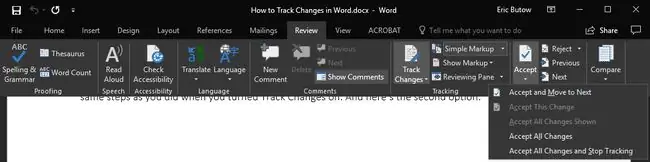
Στο Word 2007 και μεταγενέστερα, μπορείτε να απενεργοποιήσετε την παρακολούθηση αλλαγών με έναν από τους δύο τρόπους. Το πρώτο είναι να εκτελέσετε τα ίδια βήματα που κάνατε όταν ενεργοποιήσατε την παρακολούθηση αλλαγών. Και εδώ είναι η δεύτερη επιλογή:
- Κάντε κλικ στην επιλογή μενού Review, εάν χρειάζεται.
- Κάντε κλικ στο Αποδοχή στην κορδέλα.
- Κάντε κλικ στο Αποδοχή όλων των αλλαγών και διακοπή παρακολούθησης.
Η δεύτερη επιλογή θα προκαλέσει την εξαφάνιση όλων των επισημάνσεων στο έγγραφό σας. Όταν κάνετε αλλαγές ή/και προσθέτετε περισσότερο κείμενο, δεν θα εμφανίζεται καμία σήμανση στο έγγραφό σας.
Εάν έχετε το Word 2003, ακολουθήστε τις ίδιες οδηγίες που χρησιμοποιήσατε όταν ενεργοποιείτε τις Αλλαγές παρακολούθησης. Η μόνη διαφορά που θα δείτε είναι ότι το εικονίδιο δεν είναι πλέον επισημασμένο, πράγμα που σημαίνει ότι η λειτουργία είναι απενεργοποιημένη.






